添加考勤机:将人脸考勤机绑定到公司
1、在“设备列表”点击“添加考勤机”
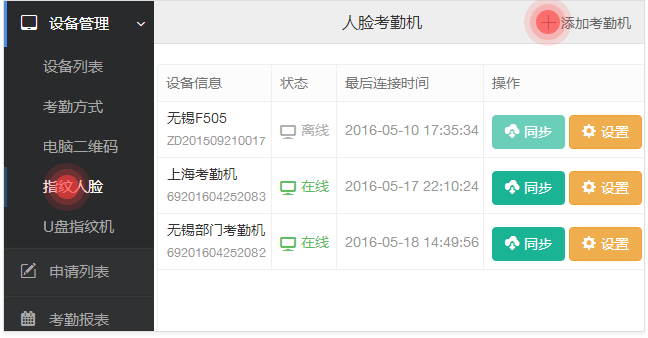
2、在弹窗内填写考勤机别名和序列号,点击“保存”即可
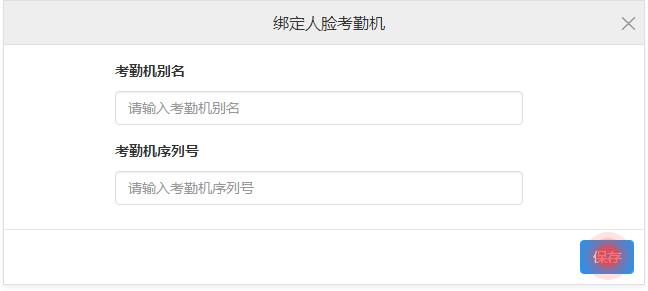
3、序列号即考勤机背面数字
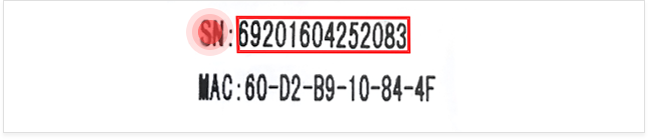
“删除”是指解绑本台考勤机,也会清空本台考勤机中所有数据
“设置”可修改考勤机别名、选择可以在本台考勤机考勤的人员,(如遇到有员工不在所选考勤的部门里,可单独“选择考勤员工”)
“同步”指设备在线状态时员工信息会自动同步到设备,如特殊情况未同步可点击“同步”按钮
设置管理员:管理员拥有给员工添加指纹、人脸的权限,超级管理员拥有修改考勤机设置的权限,共可设置5个管理员
方式一:在考勤机设备上设置管理员
1、在主菜单页面,选择“用户管理”按“1”键,选择“编辑用户”按“3”键
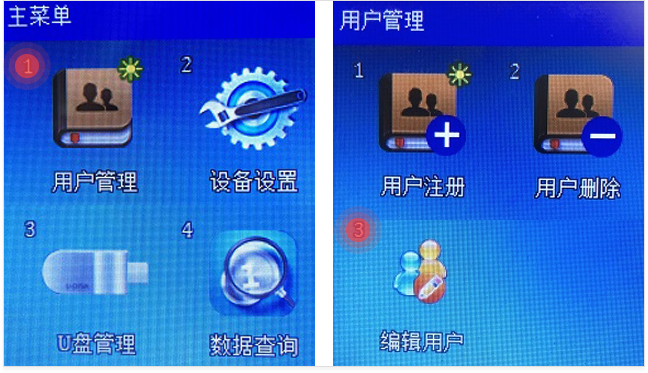
2、选择“用户注册”按“OK”键,在“级别”选择“管理员”或“超级管理员”,点击“确定”即可
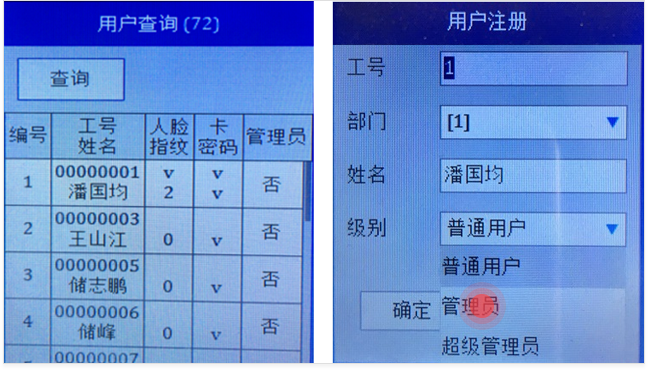
方式二:在企业后台社会管理员(暂时设置无效)
1、在“人脸指纹”点击相应考勤机右侧“设置”
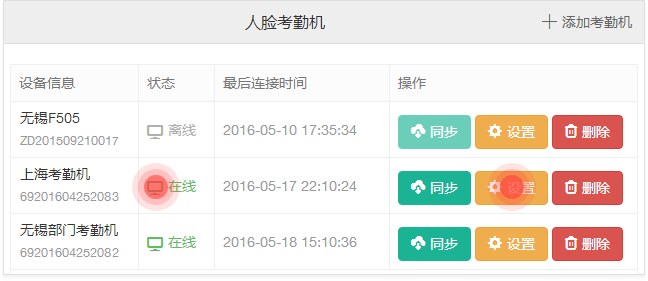
2、在滑框内,点击“设置管理员”下方按钮“ ”选择相应人员,设置完成,点击“保存”即可
”选择相应人员,设置完成,点击“保存”即可
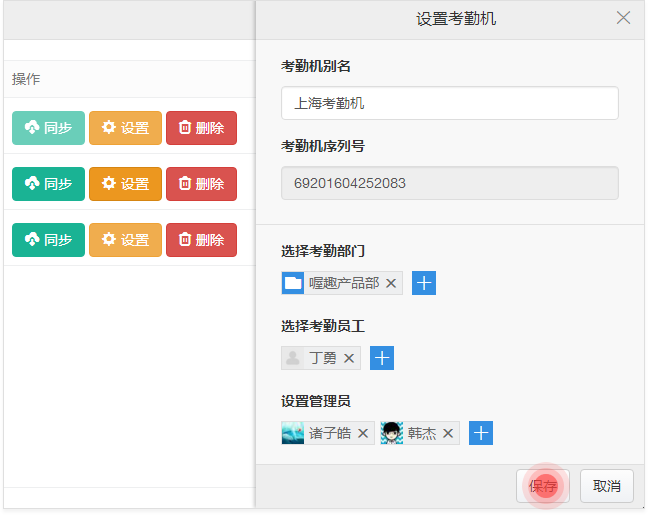
管理员拥有给员工添加指纹、人脸的权限,超级管理员拥有修改考勤机设置的权限,共可设置5个管理员
设备连接网络:考勤机无网络也可进行指纹、人脸打卡,但必须连网后数据才会同步
1、在设备上,首先选择“设备设置”按“2”键,接着选择“通讯设置”按“4”键
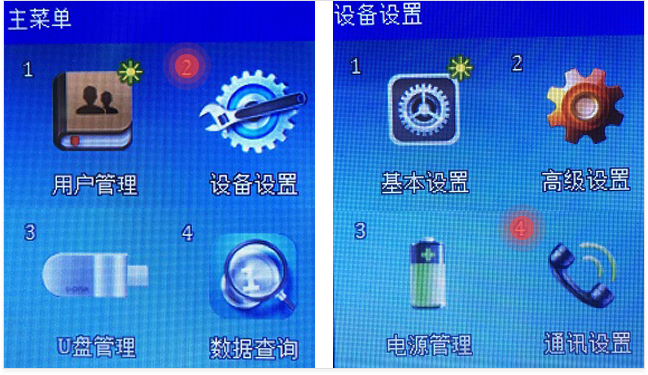
2、选择“TCP/IP设置”按“OK”键,再选择“TCP/IPv4”按“OK”键
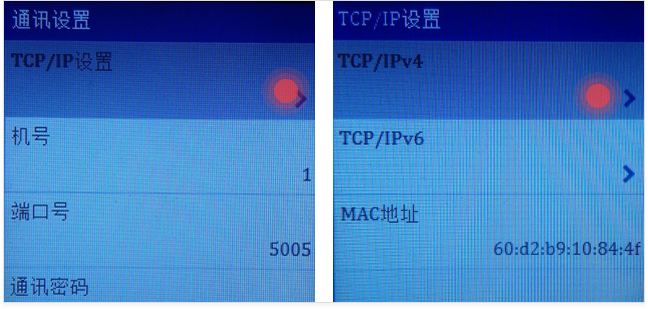
3、点击“OK”开启动态IP分配,点击“ESC”键退出即可,考勤机必须先连接网络才可进行操作,
网线连接后,考勤机上显示如右下图:
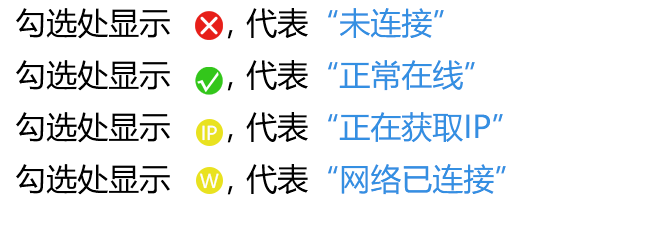
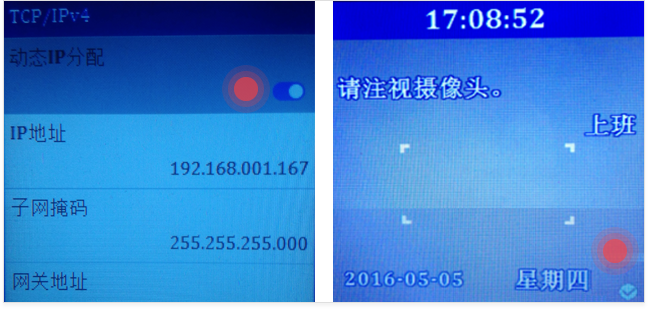
4、在企业后台也可查看设备“在线”状态
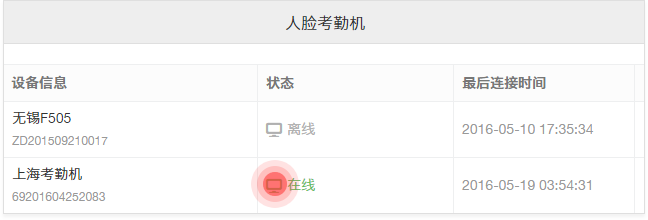
录入人脸、指纹:在人脸指纹机上录入考勤员工的人像及指纹
一、设置人脸
1、在考勤机上,选择“主菜单”按“MENU”键
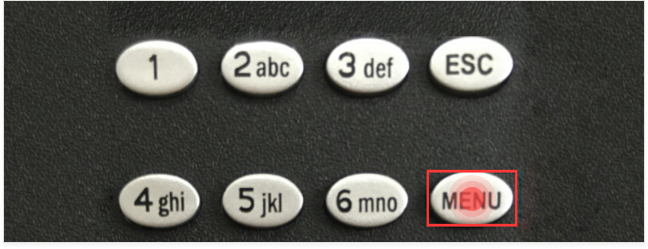
2、选择“用户管理”按“1”键,接着选择“编辑用户”按“3”键
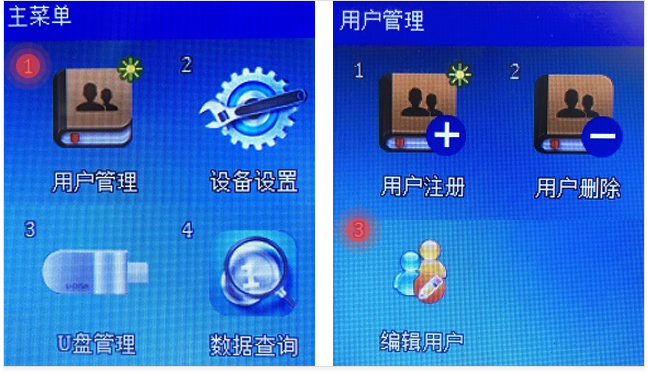
3、选择相应用户,选择“确定”按“OK”键
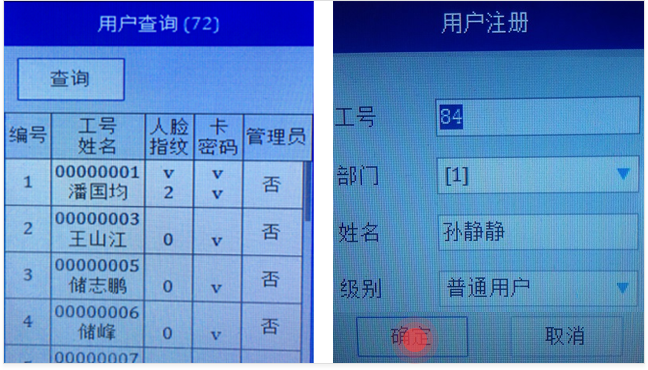
4、选择“人脸”按“OK”键进行人脸扫描(请注视摄像头,大约5秒会提示“人脸登记成功”),按“OK”键即可
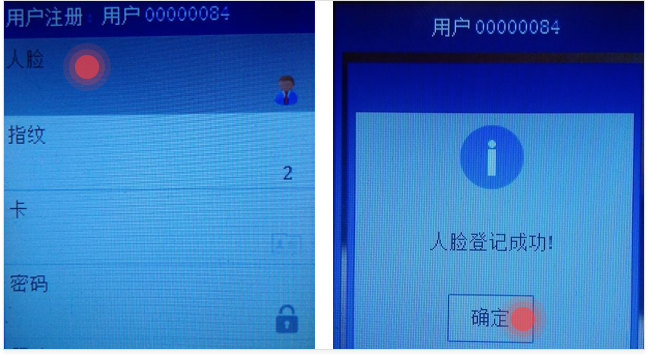
二、设置指纹
1、选择“指纹”按“OK”键,再选择“确定”按“OK”键开始录入指纹
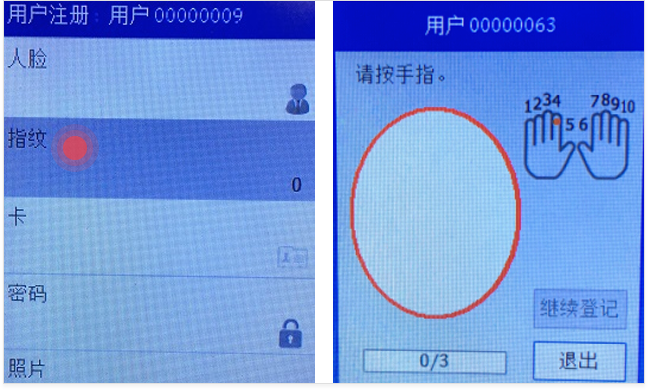
2、同个手指按3次,提示“指纹登记成功”则录入成功
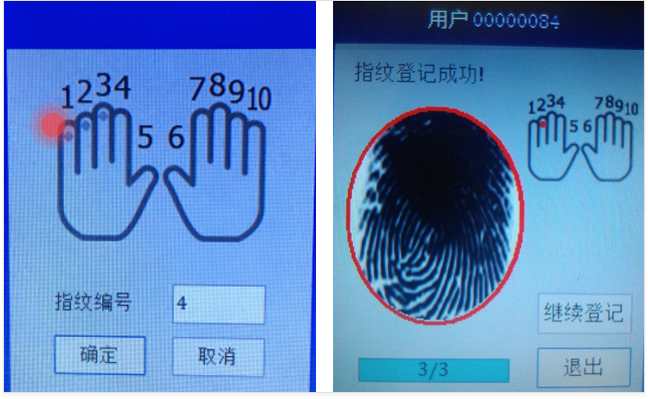
3、如需选择多个手指录入可选择“继续登记”(如该指纹已登录过提示“指纹重复”)
设置IC卡
1、选择IC卡,按“OK”键
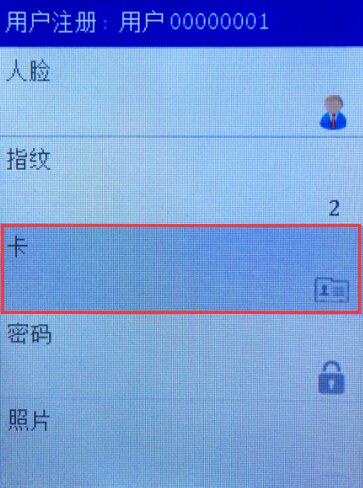
2、用卡片直接在下图区域内扫下,就可登记卡片
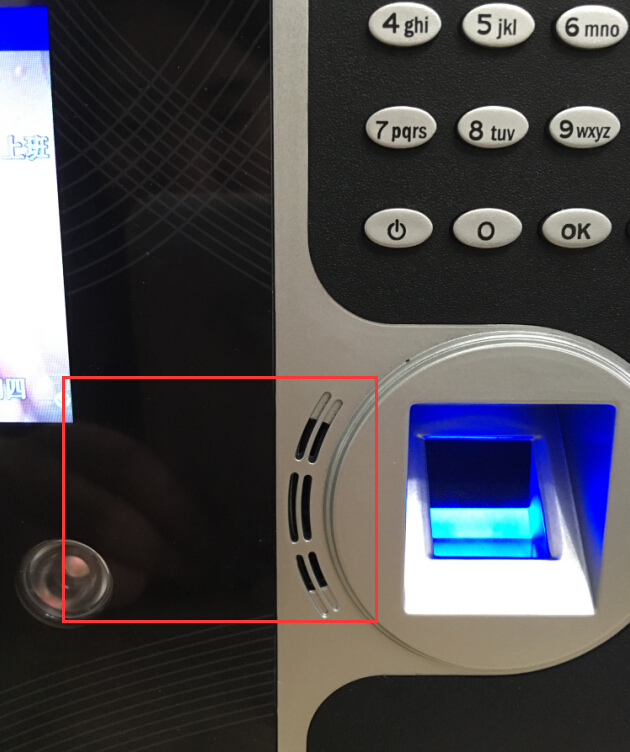
注意:所有员工信息的导入请登录官网,注册公司后在企业后台导入员工信息,真地指纹人脸考勤机只用于指纹、人脸、IC卡信息的添加和管理员设置